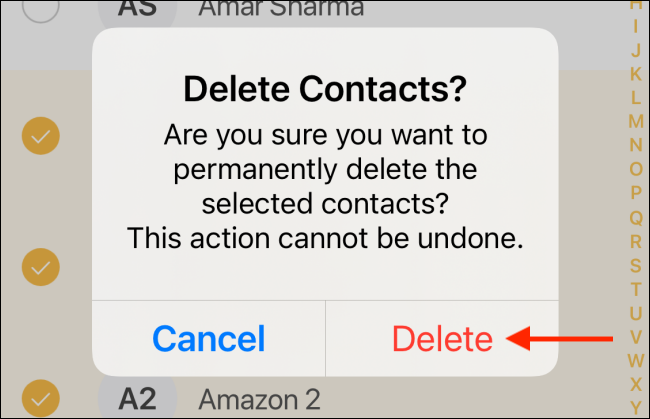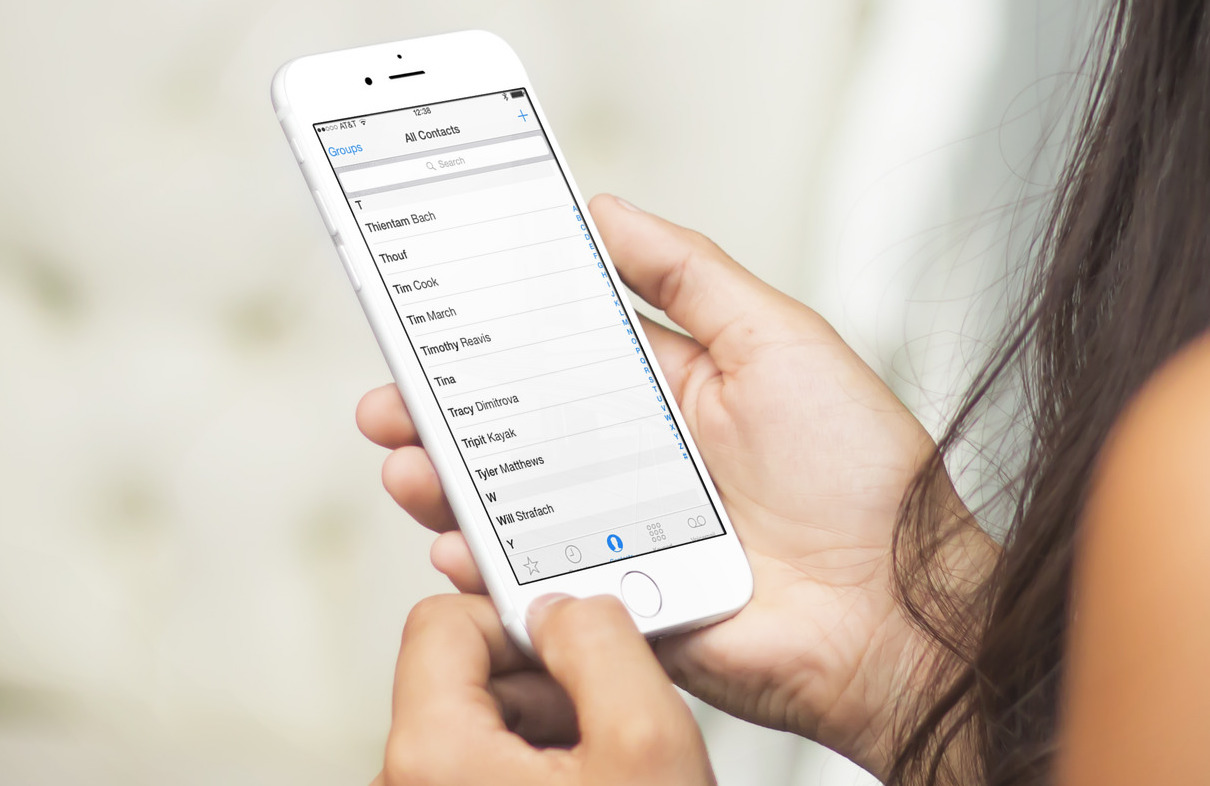Mặc dù hệ điều hành iOS đã phát triển rất nhiều kể từ những phiên bản đầu tiên, nhưng hiện tại nó vẫn chưa cho phép khả năng xoá cùng một lúc nhiều số điện thoại trên máy. Đừng lo lắng, dưới đây là cách xoá nhiều số điện thoại cùng một lúc trên iPhone.
Hiện tại Apple vẫn chưa cho phép người dùng xoá cùng một lúc nhiều số điện thoại trên iPhone nên buộc người dùng phải sử dụng đến ứng dụng bên thứ ba. Bạn có thể sử dụng ứng dụng Contact Group trên App Store, tải về tại đây. Đây là một ứng dụng giúp bạn tạo nhóm các danh bạ lại với nhau hoặc giúp bạn xoá một lúc nhiều danh bạ, tuy nhiên phiên bản miễn phí của Contract Group chỉ cho phép xoá tối đa mỗi lần 10 số điện thoại mà thôi nên sẽ tốn một chút thời gian nếu bạn có quá nhiều số điện thoại cần xoá.
Cách sử dụng Contact Group xoá cùng lúc nhiều số điện thoại trên iPhone:
Sau khi tải về Contact Group và chạy ứng dụng, bạn cần cấp quyền truy cập danh bạ cho ứng dụng
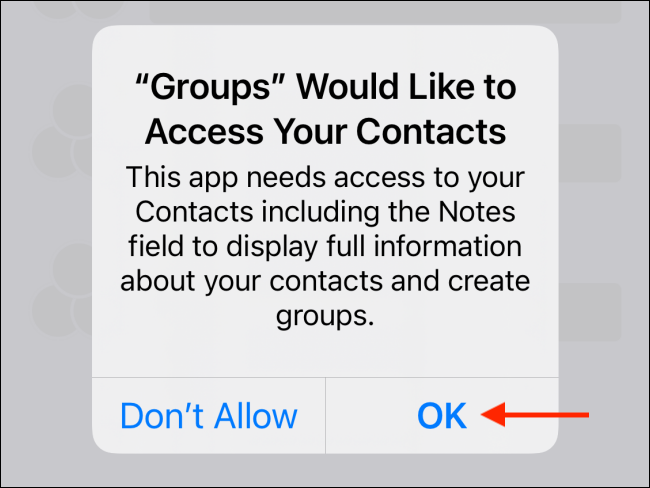 Vì ứng dụng được thiết kế để giúp bạn quản lý các nhóm danh bạ nên ở cửa sổ giao diện chính sẽ có tab Create Group và Contact, bạn nhấn vào tab Contact để tiến hành xoá danh bạ
Vì ứng dụng được thiết kế để giúp bạn quản lý các nhóm danh bạ nên ở cửa sổ giao diện chính sẽ có tab Create Group và Contact, bạn nhấn vào tab Contact để tiến hành xoá danh bạ
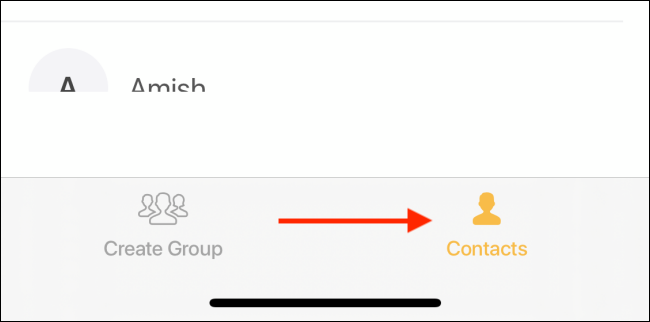 Nhấn vào Select ở góc trái phía trên để chọn danh bạ muốn xoá
Nhấn vào Select ở góc trái phía trên để chọn danh bạ muốn xoá
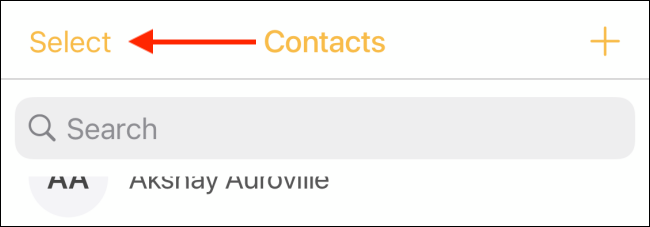 Sau khi chọn xong các danh bạ muốn xoá, nhấn vào nút Delete ở góc dưới bên phải. Lưu ý là nếu bạn không nâng cấp ứng dụng thì sẽ chỉ xoá được 10 danh bạ mỗi lần mà thôi
Sau khi chọn xong các danh bạ muốn xoá, nhấn vào nút Delete ở góc dưới bên phải. Lưu ý là nếu bạn không nâng cấp ứng dụng thì sẽ chỉ xoá được 10 danh bạ mỗi lần mà thôi
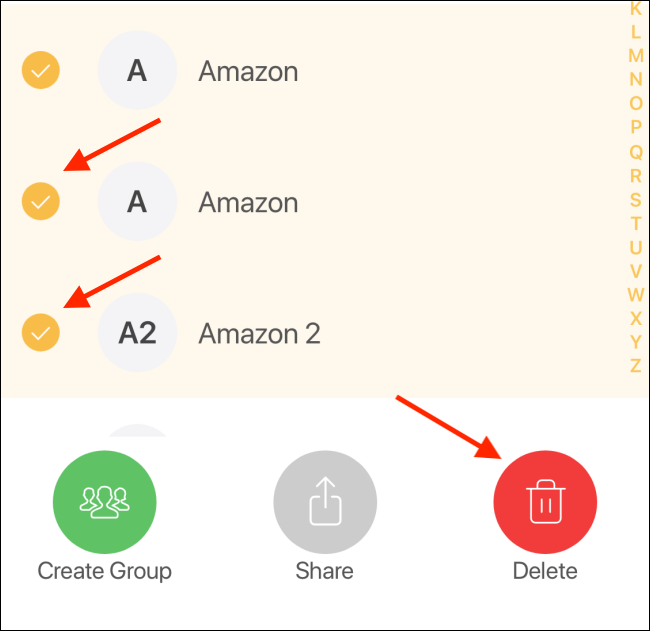 Sau khi nhấn Delete, bạn xác nhận một lần nữa là xong
Sau khi nhấn Delete, bạn xác nhận một lần nữa là xong